win7登录界面背景图片怎么换
Win7登录界面背景图片是我们每天都会看到的,如果你对现在的背景图片感到厌倦了,想要换一个新的壁纸来点缀你的开机登录界面,那么你可以尝试进行修改,在Win7系统中,修改开机登录界面壁纸并不复杂,只需要按照一定的步骤操作即可实现。下面就让我们一起来了解Win7开机登录界面壁纸修改的教程吧!
步骤如下:
1.选择一张自己喜欢的图(一定要是jpg格式,亲测png格式不行)。分辨率最好和自己电脑的分辨率差不多,如果不知道自己电脑的分辨率,请看下面链接;
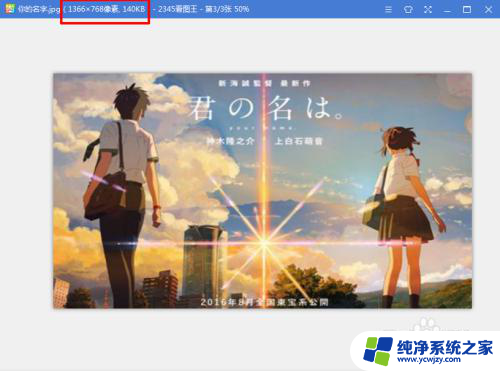
2.将图片改名为“backgroundDefault.jpg”;
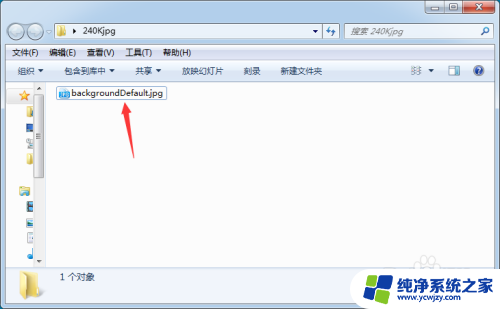
3.按下【win+R】--输入“regedit”;
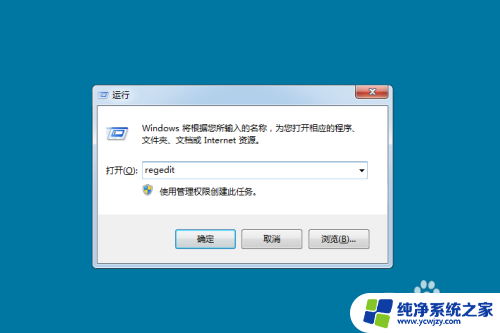
4.依次展开HKEY_LOCAL_MACHINE\SOFTWARE\Microsoft\Windows\CurrentVersion \Authentication\LogonUI\Background
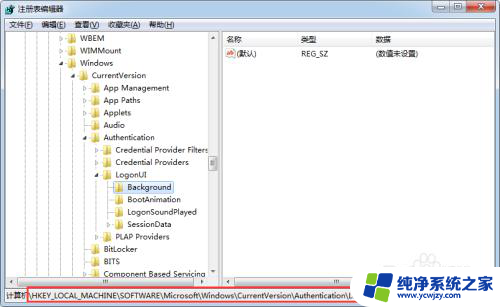
5.右击空白处--【新建】--【DWORD(32-位)值】;
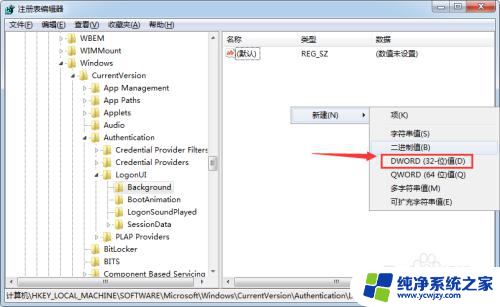
6.右击并命名为”OEMBackground“;
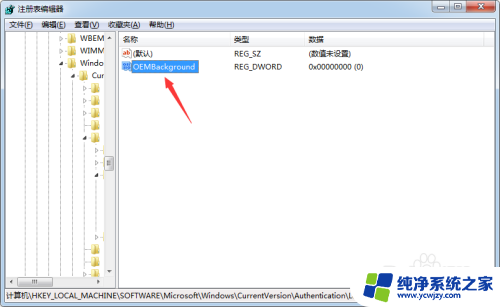
7.右击OEMBackground,点击【修改】;
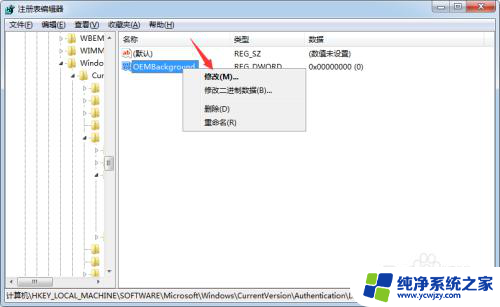
8.在【数值数据】中输入“1”,点击确定;
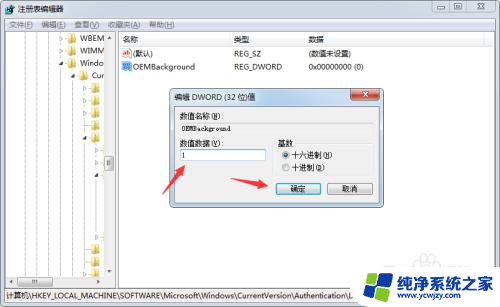
9.把设置好壁纸的图片放到 C:\Windows\System32\oobe\info\Backgrounds 路径里,如没有info和Backgrounds文件夹。需要自己新建;
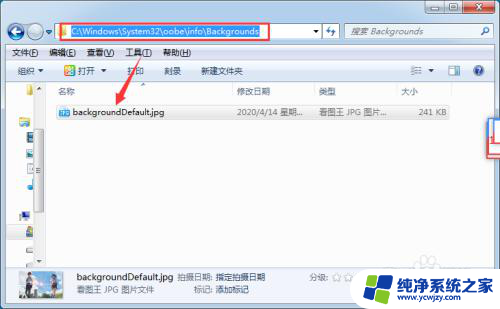
10.按下键盘上的 【win + L】 组合快捷键切换到登录界面,如图;

11.如果想恢复原来的背景,只需把图片删除掉即可。同样,如果想更换一张,只需将路径的图换掉就行。
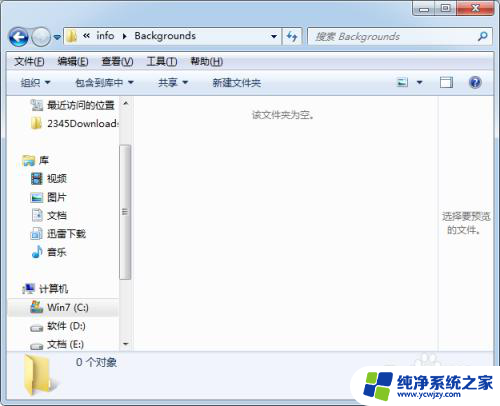
以上就是win7登录界面背景图片怎么换的全部内容,有出现这种现象的用户可以尝试根据以上方法解决,希望能对大家有所帮助。
- 上一篇: win键加tab怎么关闭
- 下一篇: win7桌面显示不了
win7登录界面背景图片怎么换相关教程
- win7设置背景图片 在WIN7系统下如何修改电脑开机背景图片
- win7背景图片在哪里 Windows 7 背景图片存储路径在哪里
- win7设置桌面背景 Windows7桌面背景设置方法
- win7电脑壁纸消失背景变黑怎么办 win7系统桌面背景突然变成黑色解决方法
- Windows7背景图片更改教程:简单操作实现桌面个性化
- win7开机看不到桌面图标 电脑开机后只有桌面背景没有图标怎么办
- windows7怎么切换用户 Win7切换登录用户步骤
- cmd永久激活win7专业版
- 台式电脑怎么连接网卡
- win7可以用蓝牙鼠标吗
- win7c盘可以扩容吗
- 如何给win7系统设置密码
- 盗版windows7怎么激活成正版的
win7系统教程推荐
win7系统推荐